


U kunt de helderheid, het contrast en dergelijke van afbeeldingen aanpassen.
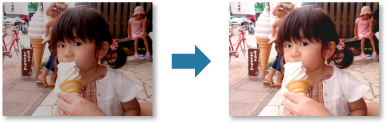
Selecteer de afbeelding(en) die u wilt aanpassen.
Klik onder in het venster op Corrigeren/verbeteren (Correct/Enhance).
Het venster Afbeeldingen corrigeren/verbeteren (Correct/Enhance Images) wordt weergegeven.
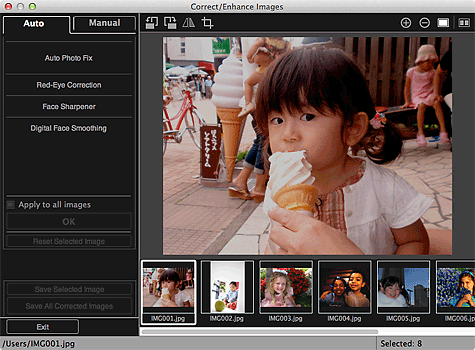
Selecteer de afbeelding die u wilt aanpassen in het gebied met geselecteerde afbeeldingen.
De geselecteerde afbeelding wordt weergegeven in het voorbeeldgebied.
 Opmerking
OpmerkingAls u slechts één afbeelding hebt geselecteerd, wordt alleen het voorbeeld weergegeven en verschijnt het gebied met geselecteerde afbeeldingen niet.
Klik op Handmatig (Manual) en vervolgens op Aanpassen (Adjust).
Verplaats de schuifregelaar van elk item om het niveau aan te passen.
U kunt de volgende eigenschappen aanpassen:
Helderheid (Brightness)
Contrast
Scherpte (Sharpness)
Vervagen (Blur)
Doorschijnendheid verwijderen (Show-through Removal)
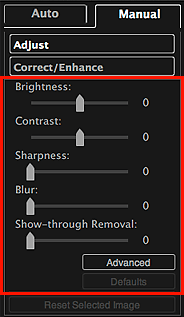
De afbeelding wordt aangepast en de aanduiding  (Correctie/verbetering) wordt weergegeven in de linkerbovenhoek van de afbeelding.
(Correctie/verbetering) wordt weergegeven in de linkerbovenhoek van de afbeelding.
 Opmerking
OpmerkingKlik op  (Vergelijkingsvenster weergeven) om de afbeeldingen van voor en na de aanpassing naast elkaar in een afzonderlijk venster weer te geven, zodat u het verschil kunt zien.
(Vergelijkingsvenster weergeven) om de afbeeldingen van voor en na de aanpassing naast elkaar in een afzonderlijk venster weer te geven, zodat u het verschil kunt zien.
Klik op Geavanceerd (Advanced) als u fijne aanpassingen wilt aanbrengen in de helderheid en kleurtoon van de afbeelding. Raadpleeg Geavanceerd (Advanced) in 'Venster Afbeeldingen corrigeren/verbeteren' voor meer informatie.
Klik op Standaard (Defaults) als u alle aanpassingen ongedaan wilt maken.
Klik op Geselecteerde afbeelding opslaan (Save Selected Image) of Alle gecorrigeerde afbeeldingen opslaan (Save All Corrected Images).
Aangepaste afbeelding(en) worden opgeslagen als nieuw(e) bestand(en).
 Opmerking
OpmerkingAls u alleen bepaalde afbeeldingen wilt opslaan, selecteert u deze en klikt u op Geselecteerde afbeelding opslaan (Save Selected Image). Klik op Alle gecorrigeerde afbeeldingen opslaan (Save All Corrected Images) als u alle aangepaste afbeeldingen tegelijk wilt opslaan.
Aangepaste afbeeldingen kunnen alleen worden opgeslagen in de indeling JPEG/Exif.
Klik op Afsluiten (Exit).
 Belangrijk
BelangrijkAls de aangepaste afbeeldingen niet zijn opgeslagen, worden de aanpassingen verwijderd.
Naar boven |